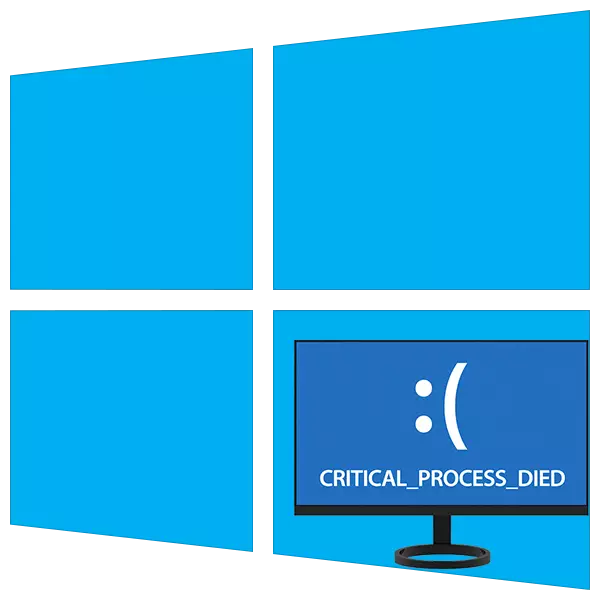
Bláa skjár dauðans er ein af þeim tegundum notendaviðmóts um gagnrýna villur í kerfinu. Oft krefst útliti þess strax brotthvarf ástæðurnar, þar sem verkið á tölvunni verður óþægilegt eða yfirleitt ómögulegt. Í þessari grein munum við tala um BSOD "Critical_Process_died".
BSOD Festa "Critical_Process_died"
Þessi villa sýnir að útlitið merkir að tiltekið ferli, kerfisbundið eða þriðja aðila, lokið með bilun og leiddi til neyðarlokunar á OS. Festa ástandið verður frekar erfitt, sérstaklega óreyndur. Þetta er vegna þess að við fyrstu sýn er einfaldlega ómögulegt að bera kennsl á sökudólgur. Hins vegar eru leiðir til að gera þetta með því að grípa til hjálpar sérstakrar hugbúnaðar. Það eru aðrar lausnir á vandamálinu og við munum segja frá þeim hér að neðan.Orsök 1: Ökumenn
Líklegustu orsök þessarar villu er rangt að vinna eða ósamrýmanleg ökumenn. Þetta á sérstaklega við um fartölvur. Windows 10 er hægt að hlaða niður sjálfstætt og setja upp hugbúnað fyrir tæki - flísar, innbyggður og stakur skjákort. Aðgerðin er mjög gagnleg, en þessi pakkar eru formlega hentugur fyrir búnaðinn þinn getur valdið mismunandi mistökum. Framleiðslain hér er að heimsækja opinbera vefsíðu fartölvu framleiðanda, hlaða og setja upp samsvarandi "eldiviður".
Vefsvæðið okkar inniheldur greinar með leiðbeiningar um að finna og setja upp ökumenn fyrir fartölvur sem flestir af fræga vörumerkjunum. Þú getur fundið þau á beiðni í leitarreitnum á aðal síðunni.
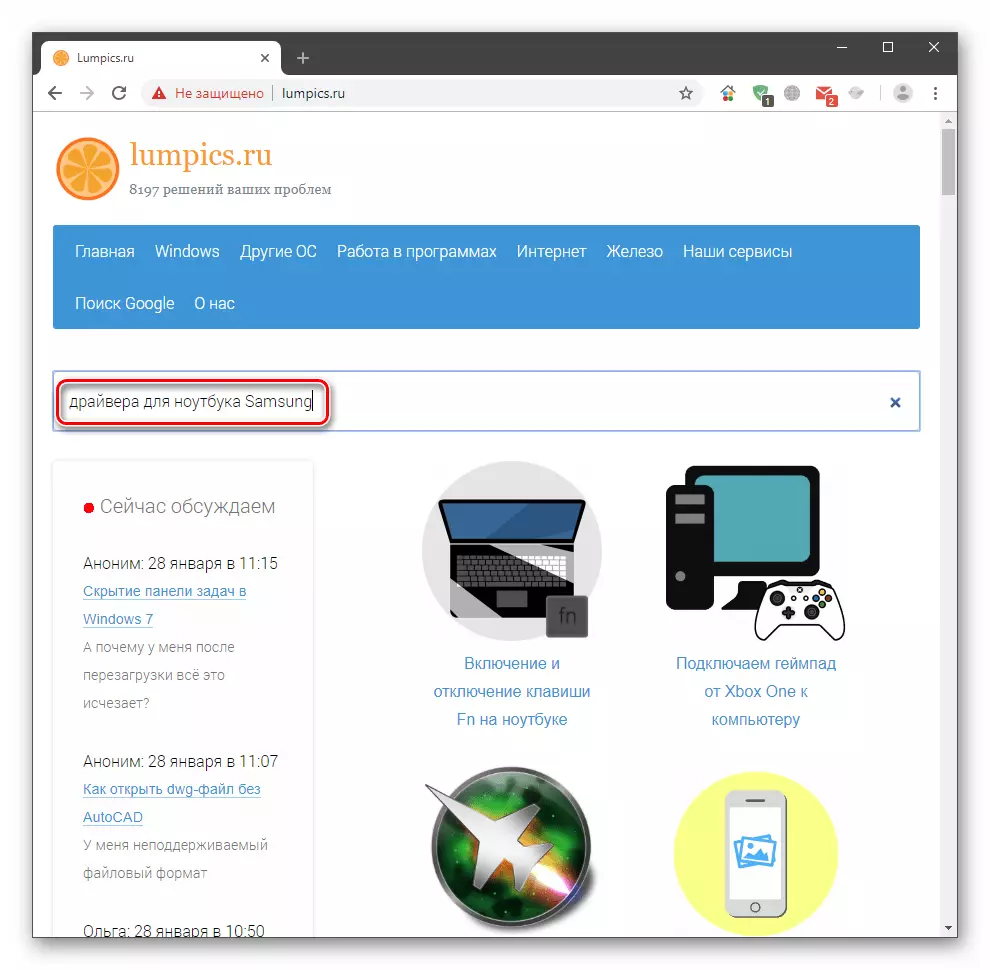
Kannski upplýsingar um tiltekið líkan sem þú finnur ekki, en aðgerðirnar fyrir sömu framleiðanda verða svipaðar.
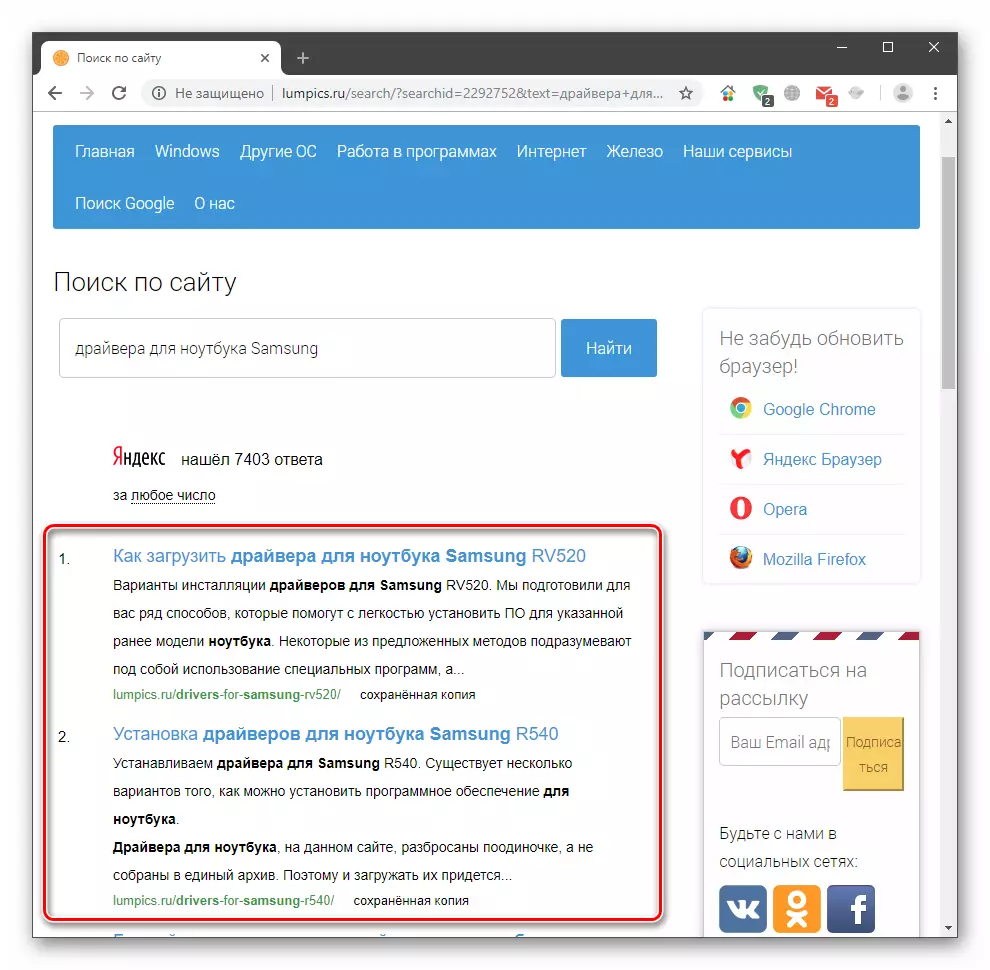
Ef þú ert með kyrrstöðu tölvu eða endurstilltu hugbúnaðinn, verður þú að bera kennsl á og fjarlægja "slæma" bílinn handvirkt. Til að gera þetta munum við þurfa whocrash forritið.
Sækja Whocrashed.
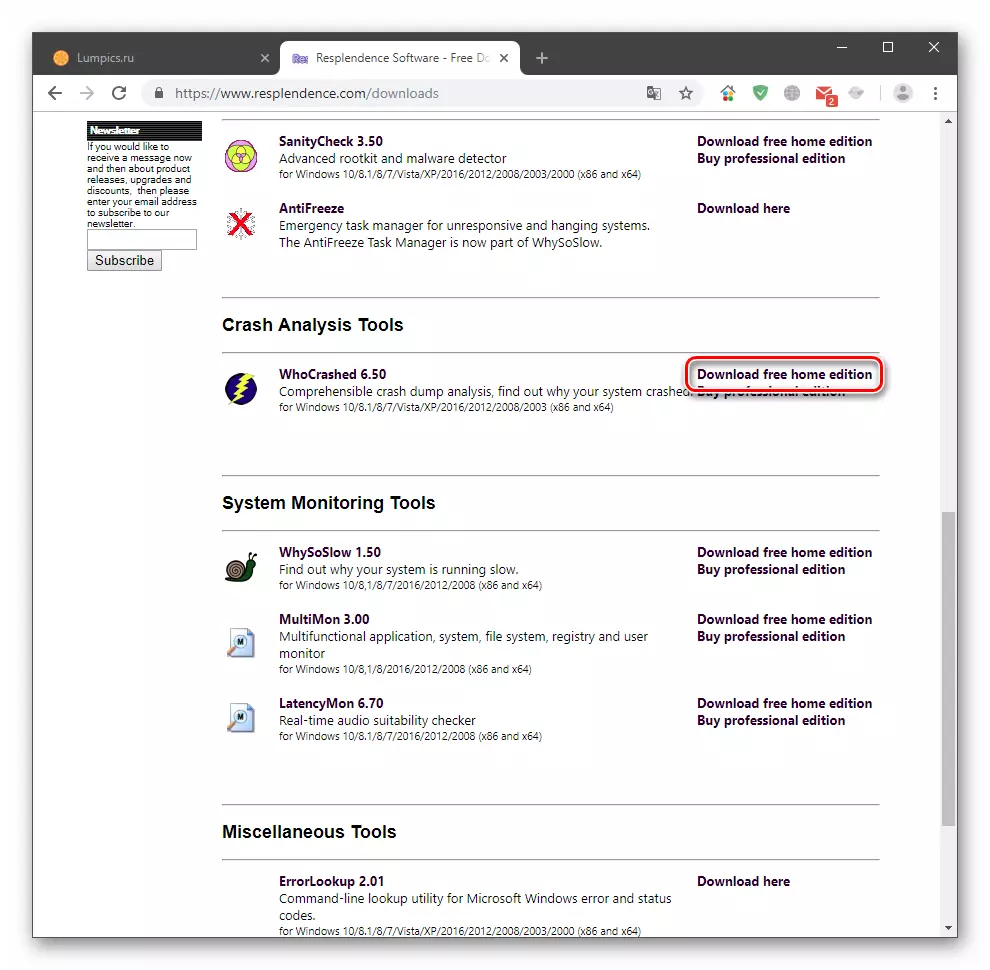
Fyrst þarftu að ganga úr skugga um að kerfið vistar minni hugarangur eftir að skjárinn hefur á sér stað.
- Við ýtir á hægri músarhnappinn á "Computer" merkinu á skjáborðinu og farðu í "Properties".
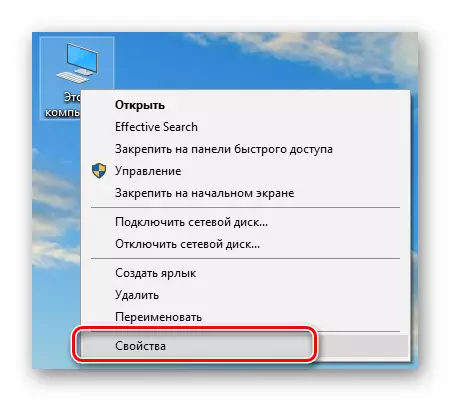
- Farðu í "viðbótar breytur".
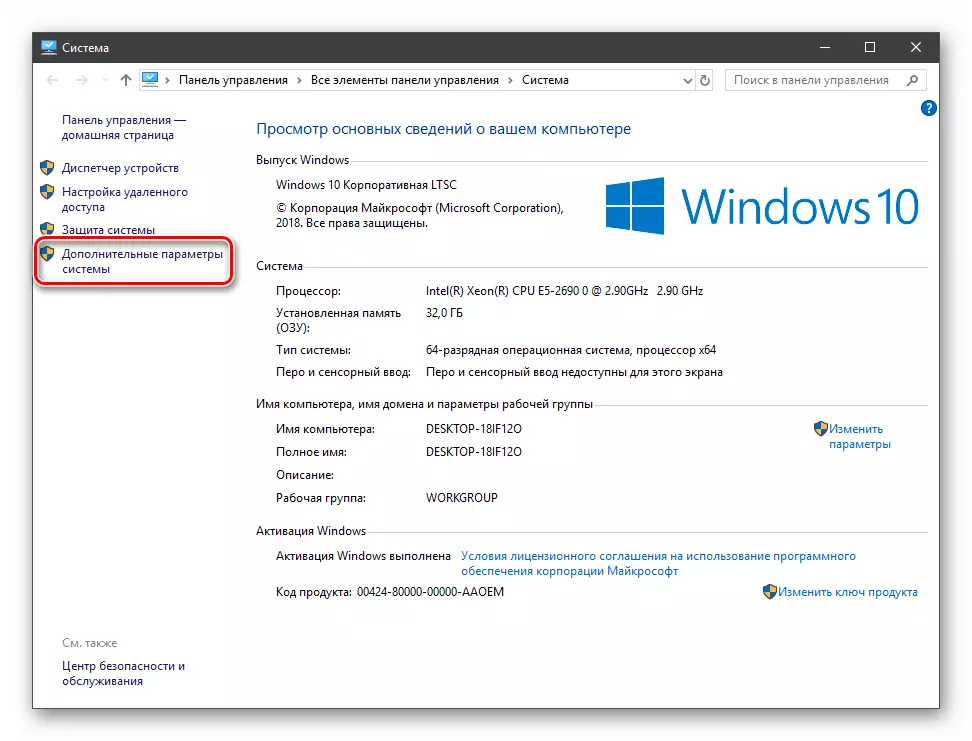
- Smelltu á "Parameters" hnappinn í blokkinni sem er ábyrgur fyrir að hlaða niður og endurheimta.
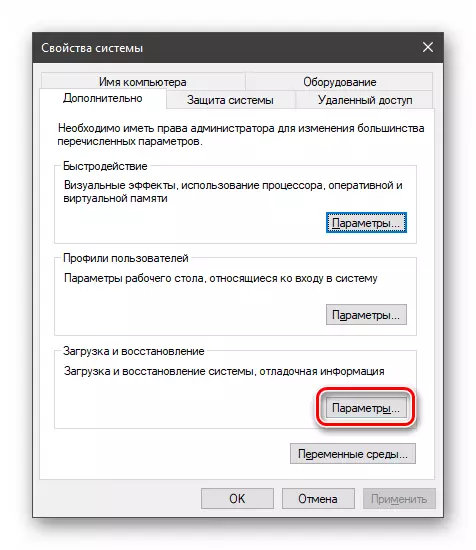
- Í kaflanum í Debug upplýsingar í fellilistanum, veldu lítið sorphaugur (það tekur minna pláss á diskinum) og smelltu á Í lagi.
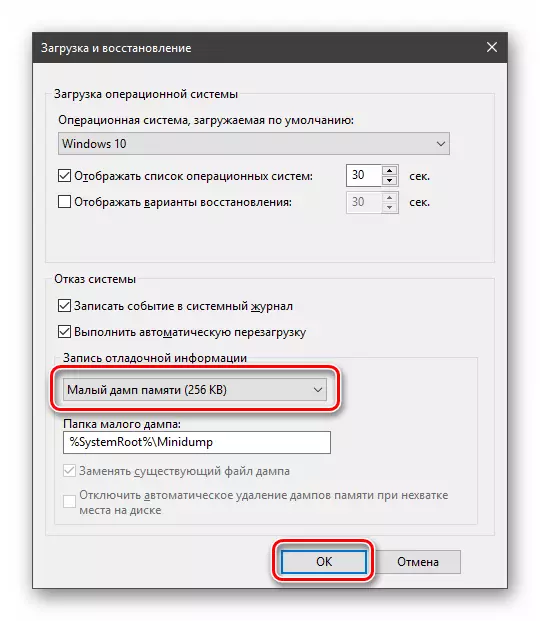
- Í Eiginleikar glugganum skaltu smella á Í lagi.
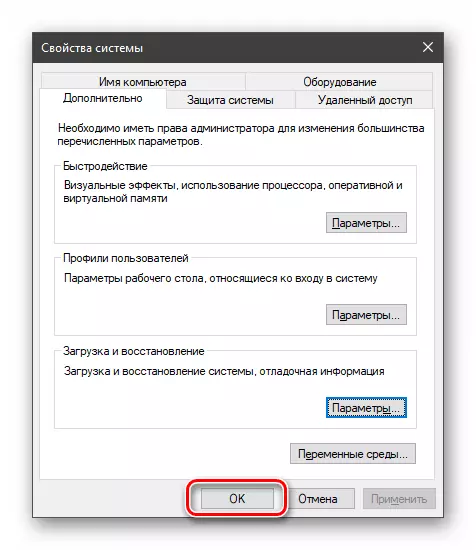
Nú þarftu að setja upp whocrash og bíða eftir næsta bsod.
- Eftir að endurræsa byrjarðu forritið og smelltu á "Greina".
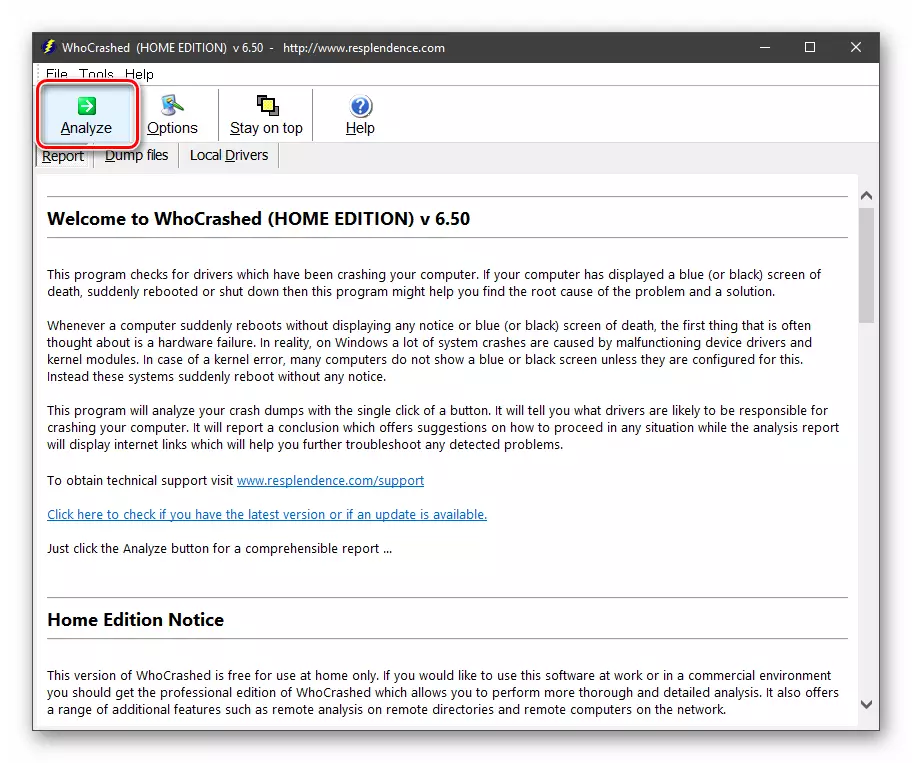
- Á flipann Skýrslugerð skaltu fletta niður textann niður og leita að kaflanum "Crash Dumpation". Hér eru lýsingar á villum frá öllum núverandi hugarefnum. Við gæta þess að sá sem hefur nýjustu dagsetningu.
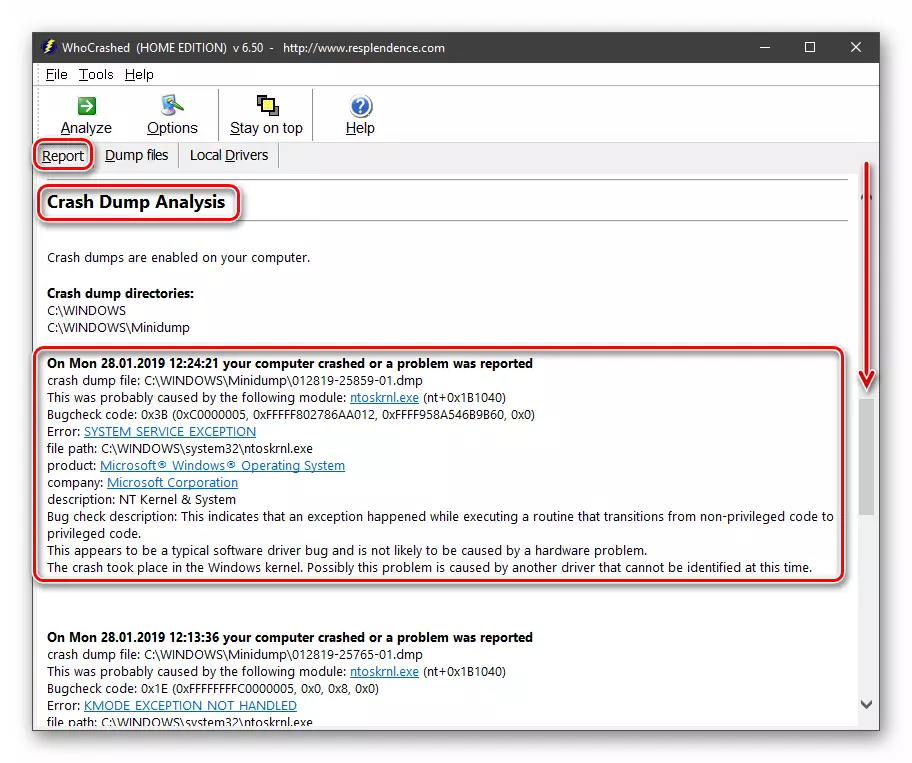
- Fyrsta hlekkurin er nafnið á vandamálinu.
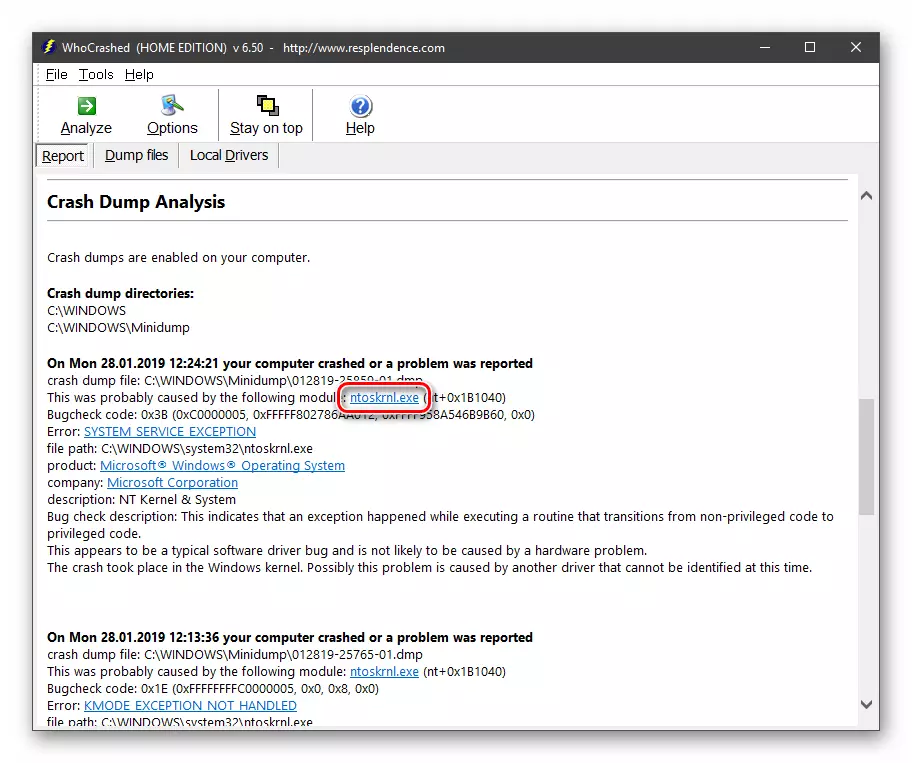
Fara í gegnum það, munum við falla í útgáfu útgáfu með upplýsingum.

Því miður var ekki hægt að fá viðeigandi sorphaugur, en meginreglan um að finna gögnin er sú sama. Nauðsynlegt er að ákvarða hvaða forritið samsvarar ökumaðurinn. Eftir það þarf að fjarlægja vandamálið hugbúnaðinn. Ef það er komist að því að þetta er kerfi skrá verður villa að leiðrétta á annan hátt.
Orsök 2: illgjarn forrit
Talandi um illgjarn forrit, áttum við ekki aðeins hefðbundna vírusa, og hugbúnað sem er hlaðið niður úr torrents eða varefnum. Það notaði almennt tölvusnápur sem hægt er að leiða til óstöðugrar notkunar á OS. Ef þú "lifir" á tölvunni þinni verður það að vera eytt, það er æskilegt að nota Revo Uninstaller forritið og þá hreinsa diskinn og skrásetninguna.
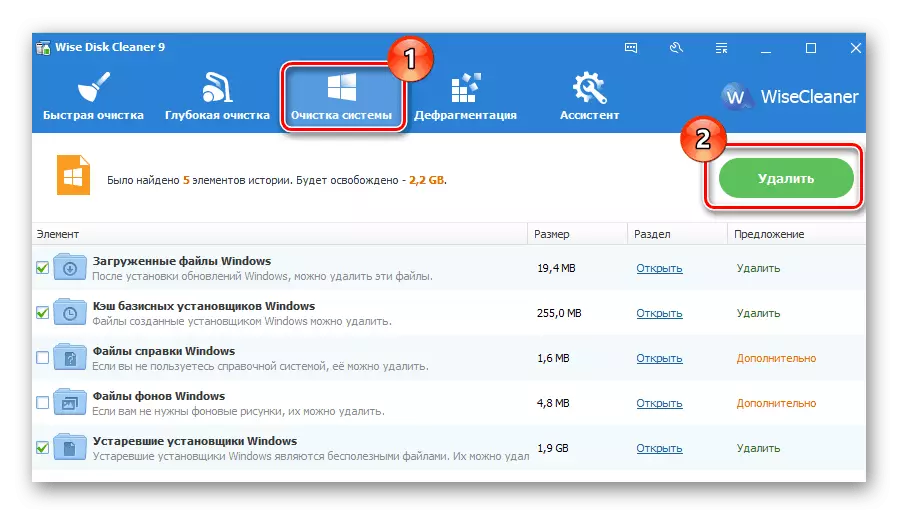
Lestu meira:
Hvernig á að nota Revo Uninstaller
Þrif Windows 10 frá rusli
Eins og fyrir vírusar, allt er ljóst hér: Þeir geta flókið líf notandans verulega. Með hirða grun um sýkingu er nauðsynlegt að strax gera ráðstafanir til að leita að leit og slitameðferð.
Lesa meira: Berjast tölvuveirur
Orsök 3: Skemmdir á kerfisskrám
Villan sem um ræðir í dag getur komið fram vegna skemmda á kerfisskrám sem bera ábyrgð á vinnuþjónustu, ökumönnum og ýmsum aðferðum. Slíkar aðstæður koma fram vegna vírusárásir, uppsetningu á "slæmum" forritum og ökumönnum eða "notendaviðmótum" notandans sjálfs. Þú getur leyst vandamálið með því að endurheimta gögn með innbyggðu hugga tólum.
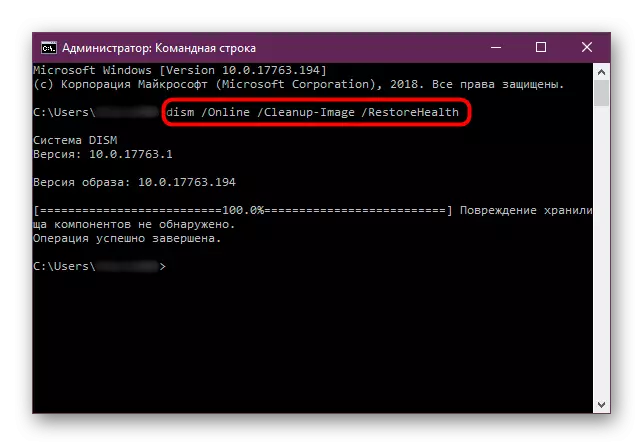
Lesa meira: Endurheimta kerfisskrár í Windows 10
Orsök 4: mikilvægar breytingar á kerfinu
Ef aðferðirnar geta ekki losnað við BSOD, eða kerfið er alveg neitað að hlaða, gefa út bláa skjá, ættirðu að hugsa um mikilvægar breytingar á OS-skrám. Í slíkum tilvikum er nauðsynlegt að nýta sér möguleika á bata sem verktaki veitir.
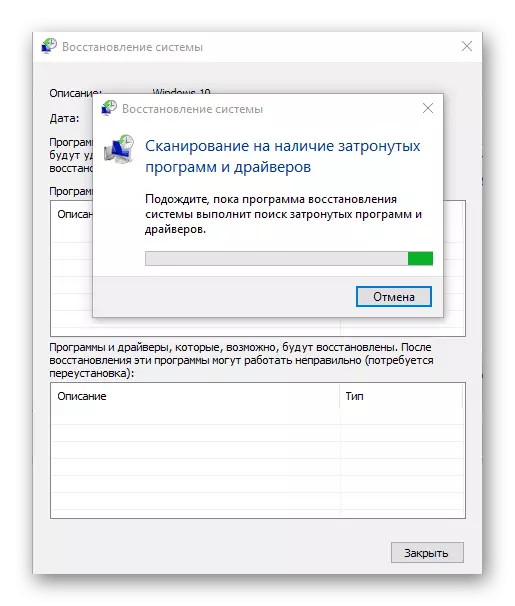
Lestu meira:
Rollback til bata í Windows 10
Við endurheimtum Windows 10 til uppspretta
Skilaðu Windows 10 í verksmiðjuna
Niðurstaða
BSOD með kóðanum "Critical_Process_died" - frekar alvarleg villa og mega ekki vera fær um að laga það. Í slíkum aðstæðum mun aðeins netið endurreisa Windows hjálpa.
Lesa meira: Hvernig á að setja upp Windows 10 úr glampi ökuferð eða diski
Til að vernda þig gegn slíkum vandræðum í framtíðinni, fylgdu reglunum um að koma í veg fyrir sýkingu með vírusum, ekki setja upp tölvusnápur hugbúnað og notaðu vandlega kerfi skrár og breytur.
